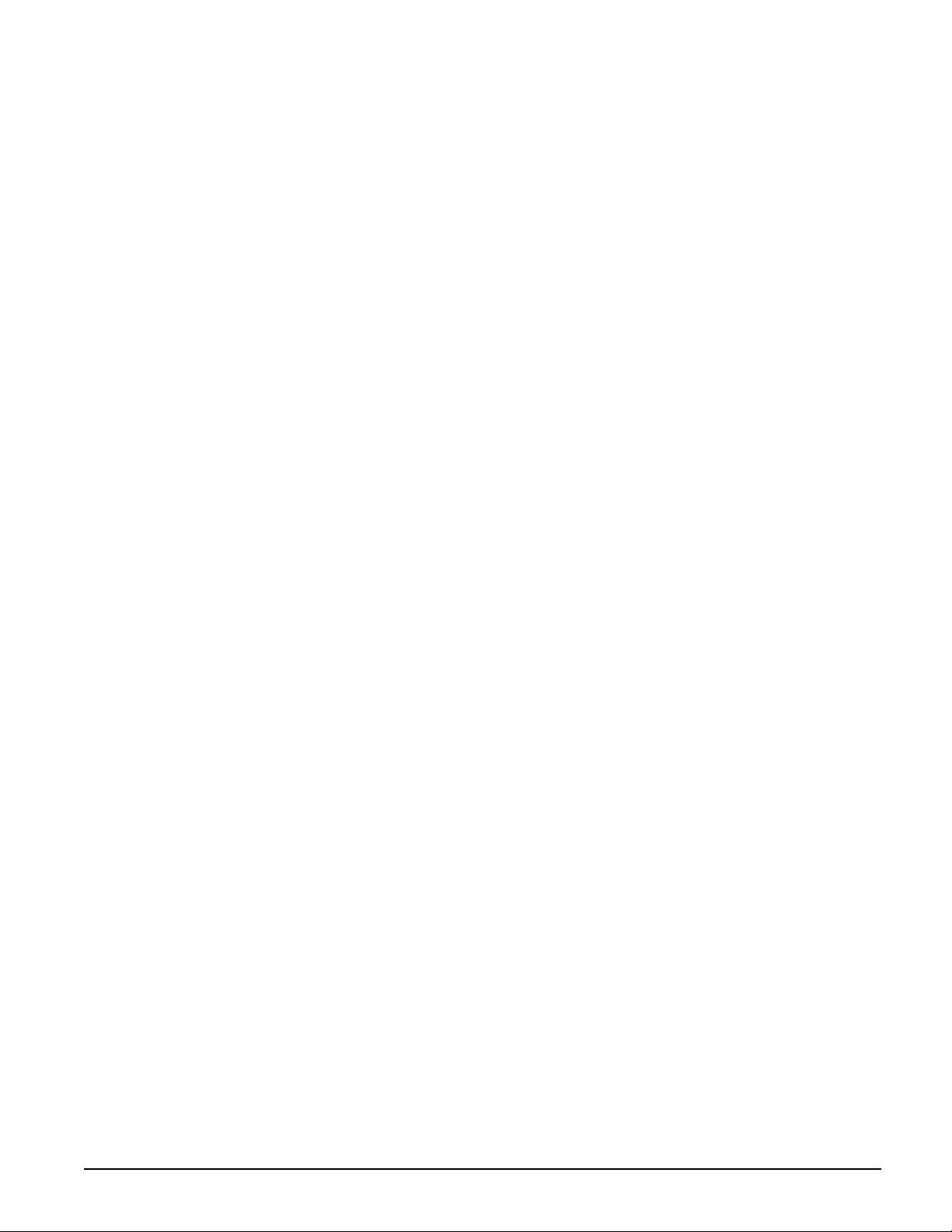Excel会计技巧:下拉列表与自定义菜单
需积分: 10 102 浏览量
更新于2024-07-22
收藏 69KB DOC 举报
"这篇资料主要介绍了Excel在会计领域中的实用技巧,包括建立分类下拉列表填充项和创建自定义‘常用文档’菜单以方便快速访问常用工作簿。这些技巧能够提高会计人员的工作效率,确保数据一致性,同时也简化了文档调用的过程。"
详细内容:
在Excel中,建立分类下拉列表填充项是一项非常实用的功能,尤其对于处理大量数据的会计工作来说。通过“数据有效性”功能,我们可以预先设定一系列的选项,确保在输入数据时保持标准化。例如,当需要录入企业类型时,可以在A列设置下拉列表,包括“工业企业”,“商业企业”,“个体企业”等。操作步骤如下:
1. 首先,选择需要输入企业类型的列(例如A列),然后点击“数据”菜单,选择“有效性”。
2. 在打开的“数据有效性”对话框中,选择“允许”下的“序列”选项。
3. 在“来源”字段中,输入各个企业类型的名称,每个名称之间用英文逗号分隔。
4. 确认设置后,输入框将自动出现下拉列表,用户可以选择相应的企业类型。若在打印时不需显示此列,可右键选择“隐藏”。
此外,为了快速访问常用的Excel工作簿,我们可以创建一个自定义的“常用文档”菜单。这个功能可以帮助会计人员快速打开经常使用的财务报表,避免在文件夹中寻找。具体步骤如下:
1. 右键点击工具栏的空白区域,选择“自定义”,进入“自定义”对话框。
2. 在“命令”标签页中,选择“新菜单”并将其拖放到菜单栏,命名为“常用文档”。
3. 接着,从“类别”中选择一个选项,比如“插入”,然后将“超链接”拖到“常用文档”菜单,并为其命名,如“工资表”。
4. 对每个菜单项分配超链接,指向对应的工作簿文件,这样点击菜单项就能直接打开相应的Excel文档。
通过以上方法,会计人员可以更高效地管理Excel工作,提高工作效率,减少错误。同时,定制化的菜单使常用文件的访问变得轻松,提升了工作的便利性。虽然这些技巧可能不为人熟知,但对于Excel的深度用户,尤其是会计专业人员来说,它们是提升工作效率的利器。
2010-09-19 上传
140 浏览量
2022-11-29 上传
2022-11-28 上传
2021-09-27 上传
2022-11-29 上传
2021-10-02 上传
2024-05-10 上传
140 浏览量
sinat_21320995
- 粉丝: 0
最新资源
- 深入理解Apache Tomcat 8.0.22 - Java Web服务器特性与管理
- 64位柯尼卡美能达bizhubC7528驱动下载安装指南
- 唐向宏版《数字信号处理》课件详解
- 使用jquery为图片添加交互热区示例
- 探索C++制作的超级玛丽源码与程序
- C#图书售卖系统源码下载与功能介绍
- Strava活动统计图形生成工具使用指南
- Android竖直滑动条实现与应用源码分享
- PDF文件对比工具:发现不同之处
- MFC实现的链表信息录入工具详解
- 握奇W5182写卡器驱动程序兼容Win7和XP
- Apache Tomcat 8.0.21版本特性与配置指南
- EVR平台:C#驱动的综合开发平台介绍
- MFC编辑框程序使用教程及源码分享
- 系统完整性审核失败解决方案及代码签名问题分析
- 学习Gogs的Dockerfile构建与部署指南